
「Photo Grid 相片組合」是個可以將照片做不同拼貼特效的應用,最大的好處是可以一次分享不同的照片,例如我們去吃了一頓大餐,想要分享吃過的美食時,若一張一張的分享可能就太慢了,有些人便習慣把這些照片組合成一張來分享,視覺上會變的比較多彩多姿,另外,這種拼貼功能並不是每個拍照軟體都會提供的,所以它剛好也可以補足這個缺陷。
 下載一:手機按此安裝
下載一:手機按此安裝
下載二:手機版Android Market中搜尋「photogrid」
下載三:Android Market PC版安裝
下載四:利用左邊的QR Code安裝
測試機種:HTC Desire, Android v2.2
【APK下載】
【使用教學】
進入之後馬上可以選擇我們想要的拼貼風格,例如Grid(格子狀)、High(高度排列)、Wide(寬度排列)、Multi(多圖)、Single(單圖)等,而左上角的「設定」則是可以調整要保存的格式等,建議用預設值就行了
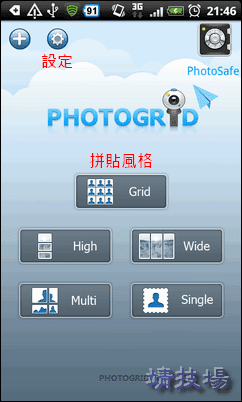

因為每一種拼貼特效的操作方式都是大家小異,只差在風格上有所不同而已,所以本文就以「Grid」為例來做說明:格子特效其實就是讓我們選擇要將幾張圖拼貼成一張,本文以選擇四張為例,接著進入相簿選擇想要組合的照片

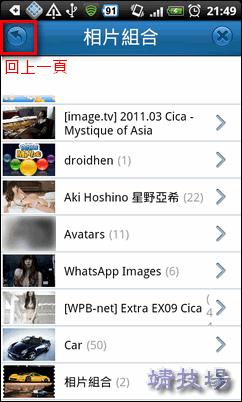
接著就可以開始選照片囉,因為我本文的例子是選四格,所以當我選擇了二張圖時,下方就會出現只剩下二張照片可選的提示訊息,當選好之後,點擊「創建」就行了,另外,若相片是分散在不同的相簿中,也可以利用左上角的箭頭回到上一頁來進入不同的相簿選擇

創建後的畫面大概如下圖所示,此時可以直接左右滑動畫面來變更外框,我將一些重點說明如下,請自行對照圖中數字:
- 如果不滿意它的組合方式,除了可以利用下方的箭頭來調整之外,還可以直接搖晃手機來變更,酷吧!
- 預設是橫向的排列照片,你可以點此圖示來變成直立排列
- 保存:直接存檔,存檔後會顯示將圖片存放到何處,例如我的就是放在SD卡的「相片組合」目錄下
- 共享:即透過各式社群服務分享此圖片給朋友,例如Facebook
- 編輯:除了風格組合之外,還可以進一步做編輯,這個我們文後會說明
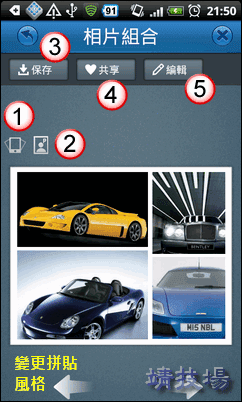
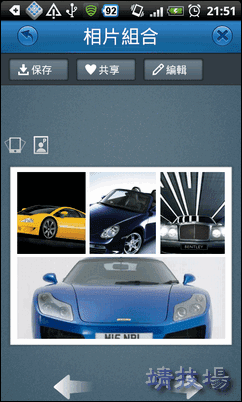
左下圖:直立式的組合風格,不喜歡一樣可以按左邊的圖示來變成橫式排列
右下圖:Photo Grid所提供編輯功能,即上文所述的第5點


● 接下來稍微說明一下「編輯」部分有哪些進階功能:
左下圖:「交換」→可以選擇二個格子,將裡面的照片互換
右下圖:「旋轉」→選擇相片後,可以利用底部的按鈕來旋轉圖片,調整相片到我們想要的角度

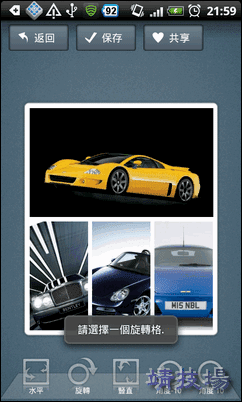
左下圖:「移動」→可調整格子內的圖片的位置,即上下左右移動
右下圖:「變焦」→放大、縮小格子內的圖片,避免有些圖片太小,有些圖片被遮住的窘況


左下圖:「背景」→即圖片外框,Photo Grid提供了一些還不錯的外框可以套用,可以增加圖片質感喔
右下圖:「素描」→點擊某格子後,裡面的圖片就會自動套用素描的特效囉,多張圖片的效果可能比較不明顯,單張圖時面積較大,我想效果會比較好一點
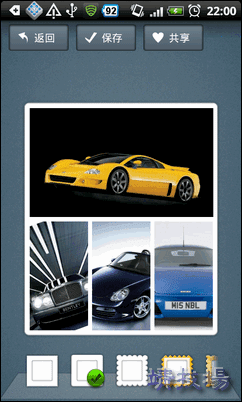

延伸閱讀:
.[Android] Photo360 手機照片全能王 § 支援拼貼、多種特效、外框等後製軟體
.[Android] Camera360 Ultimate 旗艦版 § 超強的手機攝影大師
.[Android] MIUI Camera § 支援定時、連拍、變焦的好用拍照軟體
.[Android] Camera360 幻境創意模板 § 虛實結合的素描照片特效
.[Android] PhotoWall Live Wallpaper § 把心愛的照片拼貼成動態桌布